كيفية الوصول إلى صور iCloud من جهاز كمبيوتر يعمل بنظام Windows
Miscellanea / / August 05, 2021
مكتبة صور Apple iCloud تخزن بأمان جميع الصور ومقاطع الفيديو الخاصة بك في iCloud. هذا يعني أنه حتى إذا لم يكن لديك جهاز Mac ، يمكنك الوصول بسهولة إلى صور iCloud من جهاز كمبيوتر يعمل بنظام Windows أيضًا. إذا كنت لا تعرف ، فإن Apple توفر تطبيق iCloud لمنصة Windows التي تتطلب Windows 10 أو أعلى ومعرف Apple. قدمت Apple خدمة iCloud منذ ما يقرب من ثماني سنوات والتي توفر حرفيًا مساحة التخزين على جهاز iPhone الخاص بك.
في هذه الأيام ، يجد معظم المستخدمين هذا الأمر مناسبًا وسهل الاستخدام وأفضل جزء هو أنه يمكن الوصول إلى جميع البيانات المتزامنة من جميع أجهزة Apple التي يستخدمها المستخدم. إذا كنت iCloud المستخدم وتخزين جميع صورك في المكتبة ولكن لا يمكنك فهم كيفية الوصول إليها عبر جهاز كمبيوتر شخصي / كمبيوتر محمول يعمل بنظام Windows ، راجع هذا الدليل. إذا كنت تفترض أنه لاستخدام خدمات Apple ، فأنت بحاجة إلى منتج Apple مثل Mac للوصول إلى الصور ، فقد تجد هذه المقالة مثيرة للاهتمام.
هناك طريقتان للوصول إلى جميع صور iCloud الخاصة بك من جهاز الكمبيوتر / الكمبيوتر المحمول الذي يعمل بنظام Windows والتي يجب أن تجدها مفيدة. يمكنك إما تنزيل تطبيق iCloud Desktop الرسمي لجهاز الكمبيوتر الذي يعمل بنظام Windows أو ببساطة تسجيل الدخول إلى موقع iCloud الإلكتروني عبر متصفح والوصول إلى الصور.
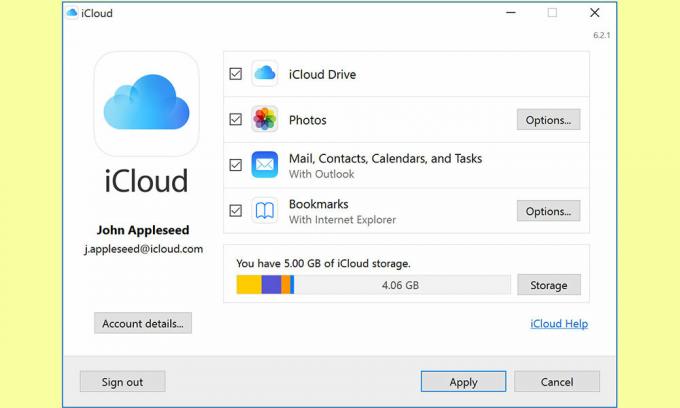
خطوات الوصول إلى صور iCloud من جهاز كمبيوتر يعمل بنظام Windows
- بادئ ذي بدء ، سوف تحتاج إلى قم بتنزيل iCloud الرسمي لنظام التشغيل Windows أو يمكنك حتى قم بزيارة متجر Microsoft واحصل على iCloud (Windows 10 أو أعلى).
- ثم قم بتشغيل تطبيق iCloud وقم بتسجيل الدخول باستخدام معرف Apple الخاص بك. إذا لم يكن لديك معرف Apple ، فيجب عليك إنشاؤه.
- الآن ، انقر فوق خيارات تحت "الصور" لتمكين مشاركة الصور على iCloud للوصول إلى جميع صورك المخزنة على التخزين السحابي.
- ستظهر نافذة منبثقة جديدة لإعداد iCloud على جهاز الكمبيوتر الخاص بك. ضع علامة في المربع الخاص بـ مكتبة صور iCloud الخيار وانقر على منجز زر.
- تأكد من أن ملف يتم فحص قسم الصور وانقر فوق تطبيق.
- بعد ذلك ، اكتب صور iCloud في شريط بحث Windows وقم بتشغيله.
- اضغط على تنزيل الصور ومقاطع الفيديو من الجزء الأيمن.
- الآن ، ستظهر لك نافذة منبثقة حيث تحتاج إلى تحديد جميع الصور ومقاطع الفيديو التي تريد تنزيلها سنويًا.
- بعد تحديد المربع ، انقر فوق تحميل زر.
- سيتم تنزيله في ملف مضغوط وحفظه في مجلد التنزيلات الافتراضي على جهاز الكمبيوتر.
- اذهب إلى مستكشف الملفات > انقر فوق التحميلات > حدد واستخرج الملف المضغوط.
- انت انتهيت.
قم بالوصول إلى صور iCloud من جهاز كمبيوتر يعمل بنظام Windows عبر متصفح الويب
إذا كنت لا تريد أن تتعثر في تثبيت تطبيق سطح المكتب ، فيمكنك ببساطة زيارة موقع iCloud.com الرسمي من جهاز الكمبيوتر الشخصي الذي يعمل بنظام Windows. يمكنك استخدام متصفح Google Chrome أو Mozilla Firefox أو Microsoft Edge لتسجيل الدخول إلى خدمة iCloud عبر معرف Apple الخاص بك.
- انتقل إلى أي متصفح ويب> انتقل إلى URL iCloud.com وقم بتسجيل الدخول باستخدام معرف Apple.
- شكل القائمة الرئيسية ، انقر فوق الصور.
- سيتم عرض جميع الصور ومقاطع الفيديو المخزنة وفقًا للشهر.
- يمكنك إما تحديد صورة / مقطع فيديو أو تحديد عدة صور بالضغط مع الاستمرار على زر "Ctrl" على لوحة المفاتيح والنقر بزر الماوس الأيسر على الماوس.
- الآن ، سترى بضعة خيارات في الزاوية العلوية اليمنى بجانب قائمة الملف الشخصي. هنا يمكنك أيضًا تحميل وتنزيل وحذف ومشاركة وإنشاء مجلد جديد.
- وفقًا للموضوع ، ستحتاج إلى النقر فوق ملف أيقونة التنزيل (سهم لأسفل من السحابة).
- هذا هو.
نفترض أن الوصول إلى صور iCloud المستند إلى متصفح الويب سيكون أسهل بالنسبة لمعظم المستخدمين الجدد. ومع ذلك ، فالأمر كله يتعلق بالاعتياد عليها. نأمل أن تكون قد وجدت هذا الدليل مفيدًا.
يحب Subodh كتابة المحتوى سواء كان متعلقًا بالتكنولوجيا أو غير ذلك. بعد الكتابة على مدونة التكنولوجيا لمدة عام ، أصبح شغوفًا بها. يحب اللعب والاستماع إلى الموسيقى. بصرف النظر عن التدوين ، فهو يسبب الإدمان على أجهزة كمبيوتر الألعاب وتسريبات الهواتف الذكية.



